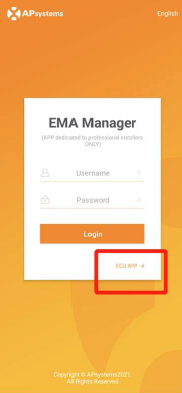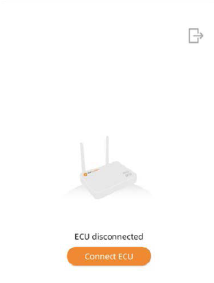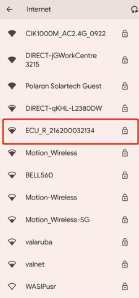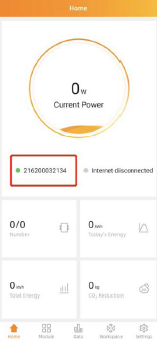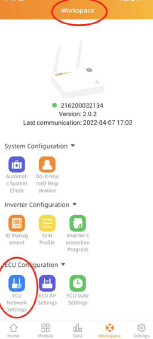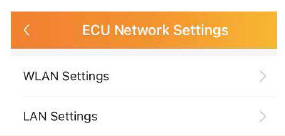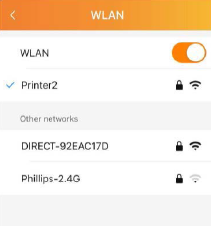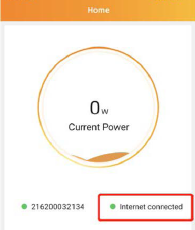Hoe verbind ik APSystems met Wifi?
Het (opnieuw) verbinden van het monitoring systeem van APsystems
Let op: voordat u het juiste stappenplan doorloopt, gelieve te controleren of de aardlekautomaat (gebruikelijk in de meterkast) ingeschakeld is.
Het kastje hiernaast maakt monitoring van uw zonnepanelen mogelijk. Dit kastje heet de ‘ECU’.
Stap 1:
Download de EMA Manager App. Deze kunt u vinden in de App Store van Apple of de Playstore van Android.
Stap 2:
U hoeft niet in te loggen, druk op de ECU App.
Stap 3:
Druk op connect ECU.
Stap 4:
Kies het Wifi-signaal dat wordt uitgezonden door ECU van APS. Dit Wifi-Signaal begint met ‘ECU’. Als u dit signaal niet kunt vinden, start de ECU dan opnieuw op. Dit doet u door de ECU stroomkabel uit het stopcontact te halen of door op het knopje op de zijkant van de ECU te drukken waar ‘AP’ op staat. Het wachtwoord dat u dient in te voeren is: 8-8-8-8-8-8-8-8.
Stap 5:
Eenmaal verbonden met het Wifi-signaal, kunt u terug gaan naar het home-scherm van de app. Naast de cijfers van het ECU serienummer ziet u een groen bolletje als de verbinding geslaagd is. Naast het serienummer staat ‘internet Disconnected’.
Stap 6:
Navigeer onder in de balk naar Workspace. Druk vervolgens op ECU Network Settings.
Stap 7:
Druk op ‘WLAN settings’
Stap 8:
Schakel WLAN in door op het schuifje te drukken. U ziet nu alle beschikbare Wifi-signalen. Selecteer uw thuisnetwerk en voer het wachtwoord in van uw thuisnetwerk.
Stap 9:
Wanneer u naar het homescherm navigeert ziet u nu zowel bij het serienummer als bij ‘Internet connected’ een groen bolletje. De internetverbinding is nu tot stand gebracht.